Office365 のOutlookレビュー
今回Office365を試用してみて一番使えそうだと感じたのは、残念ながら?Outlookでした。もっともメーラーが使えるからクラウド版Officeを選ぶ人はいないと思いますが、、、
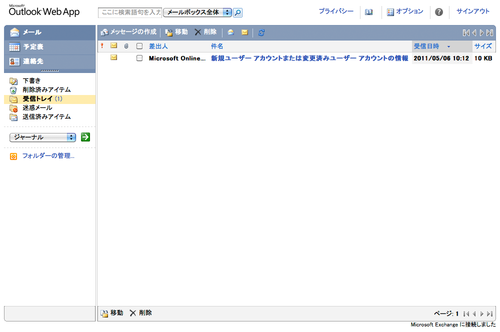 メールの作成方法などは、特筆すべき点がなかったので、割愛します。予定表や連絡先について画面キャプチャを交えて紹介します。
メールの作成方法などは、特筆すべき点がなかったので、割愛します。予定表や連絡先について画面キャプチャを交えて紹介します。
まずは、予定表。
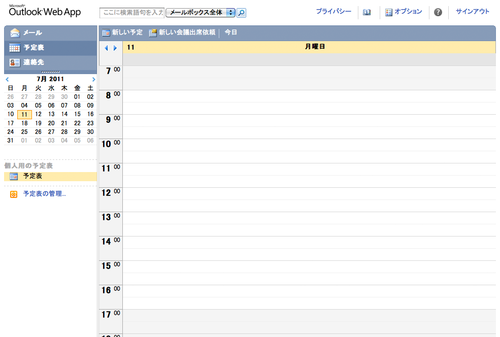
SharePoint を利用していたこともあって、戸惑うことなく使えました。メールとの同期でスケジュール管理がしやすいことがポイントだと思います。チームサイトのデータ保存場所をメモしておけば、「あのファイルどこだっけ?」と言うことも減ります。
また、予定表のオプションでは、週の開始曜日や稼働日の設定もできます。
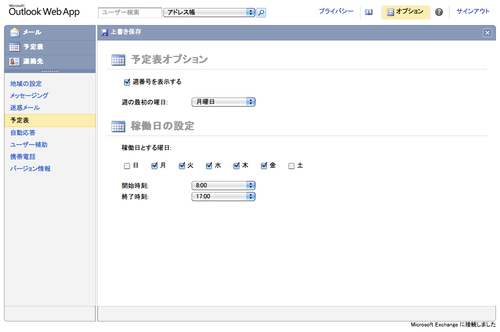 メールの自動応答が設定可能となっています。夏休みなど長期休暇を取る場合に意外に便利な機能です。社内と社外、つまりお客様へのメール文が分けられるのもうれしいですね。
メールの自動応答が設定可能となっています。夏休みなど長期休暇を取る場合に意外に便利な機能です。社内と社外、つまりお客様へのメール文が分けられるのもうれしいですね。
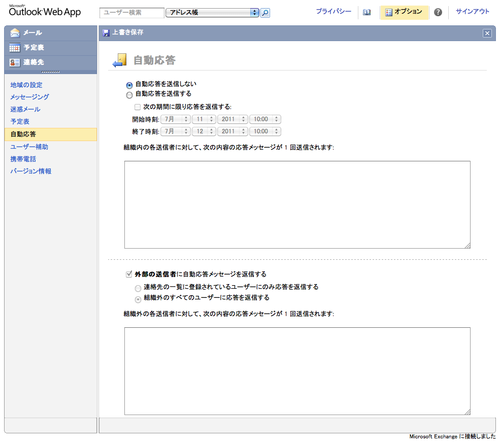
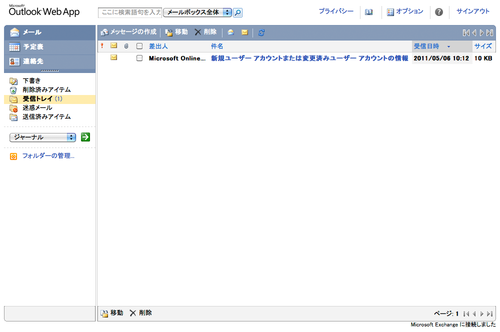 メールの作成方法などは、特筆すべき点がなかったので、割愛します。予定表や連絡先について画面キャプチャを交えて紹介します。
メールの作成方法などは、特筆すべき点がなかったので、割愛します。予定表や連絡先について画面キャプチャを交えて紹介します。- スポンサードリンク -
AdSense300x250
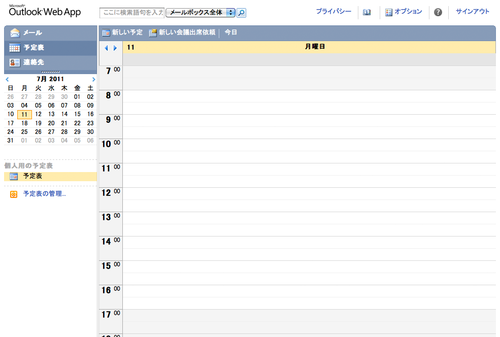
SharePoint を利用していたこともあって、戸惑うことなく使えました。メールとの同期でスケジュール管理がしやすいことがポイントだと思います。チームサイトのデータ保存場所をメモしておけば、「あのファイルどこだっけ?」と言うことも減ります。
また、予定表のオプションでは、週の開始曜日や稼働日の設定もできます。
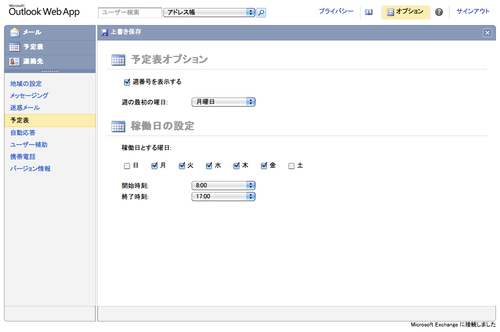 メールの自動応答が設定可能となっています。夏休みなど長期休暇を取る場合に意外に便利な機能です。社内と社外、つまりお客様へのメール文が分けられるのもうれしいですね。
メールの自動応答が設定可能となっています。夏休みなど長期休暇を取る場合に意外に便利な機能です。社内と社外、つまりお客様へのメール文が分けられるのもうれしいですね。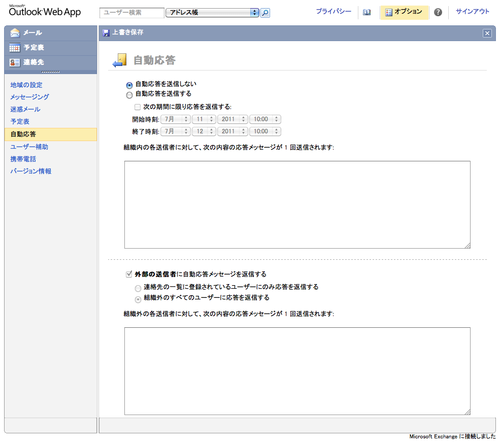
次は、連絡先。
ダミーで1件登録してみましたが、至って普通でした。普通というのは悪い意味ではなく、考えることなく、スムーズに登録できるということで良い意味です。
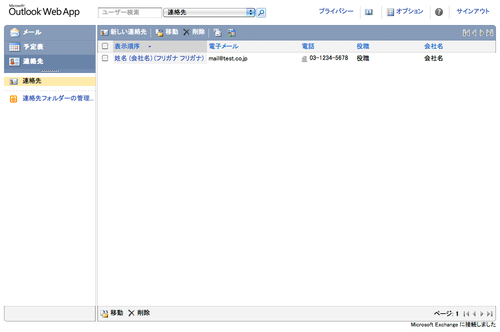
さて、最後は、迷惑メールの設定です。
自動的に迷惑メールを処理する設定にすることが可能ですが、自分でセーフリスとや受信拒否リストが登録できるようになっています。
自分で仕分けるのは非常に面倒なのですが、たまーにメールが届かないケースがありますので、そういう時はこちらで設定をしましょう。
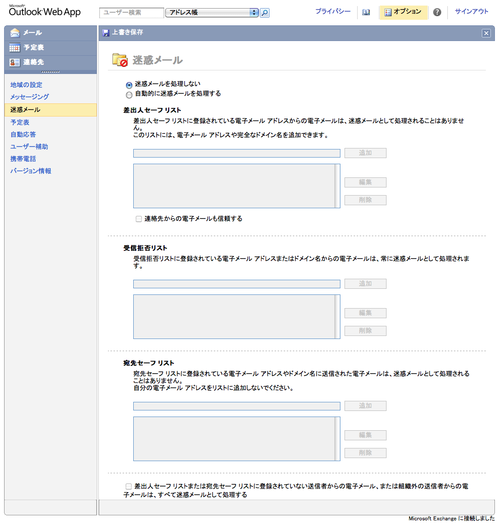
ダミーで1件登録してみましたが、至って普通でした。普通というのは悪い意味ではなく、考えることなく、スムーズに登録できるということで良い意味です。
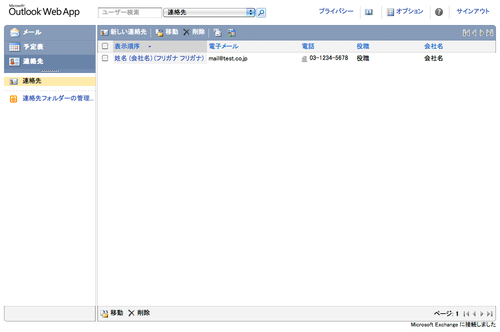
さて、最後は、迷惑メールの設定です。
自動的に迷惑メールを処理する設定にすることが可能ですが、自分でセーフリスとや受信拒否リストが登録できるようになっています。
自分で仕分けるのは非常に面倒なのですが、たまーにメールが届かないケースがありますので、そういう時はこちらで設定をしましょう。
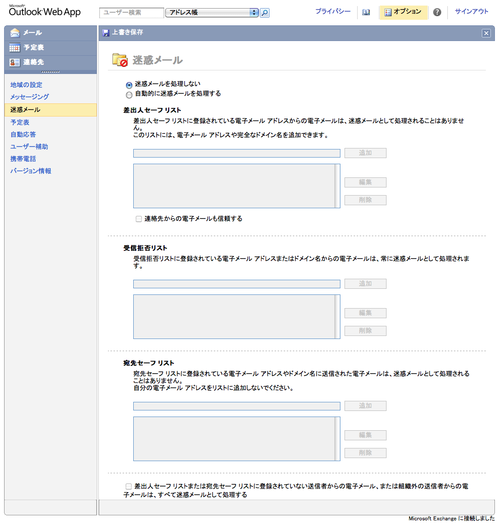
- スポンサードリンク -
AdSense300x250




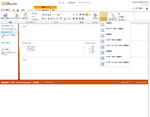
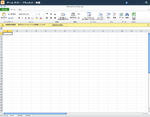
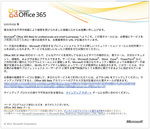
コメントやシェア頂けると励みになります!